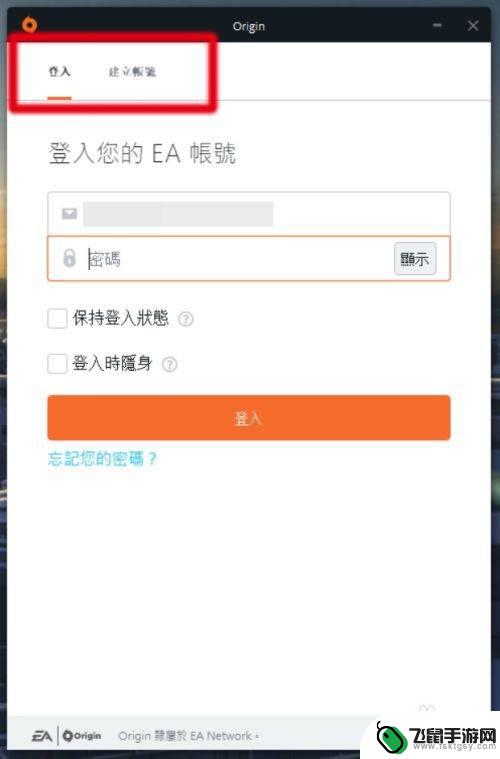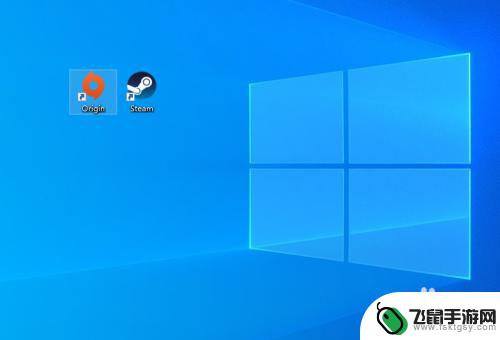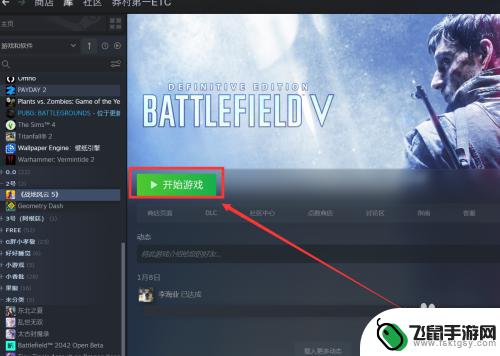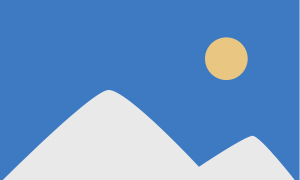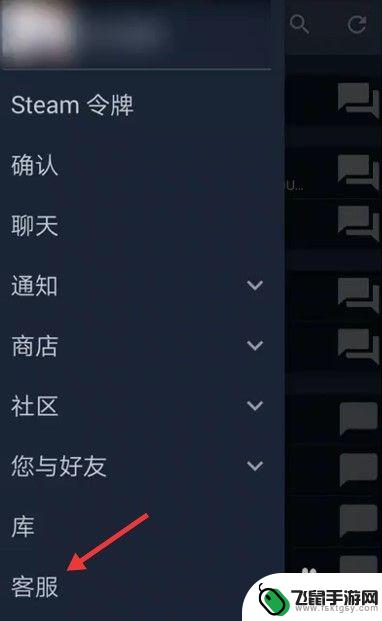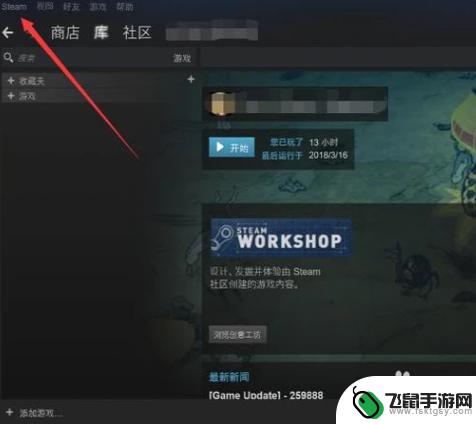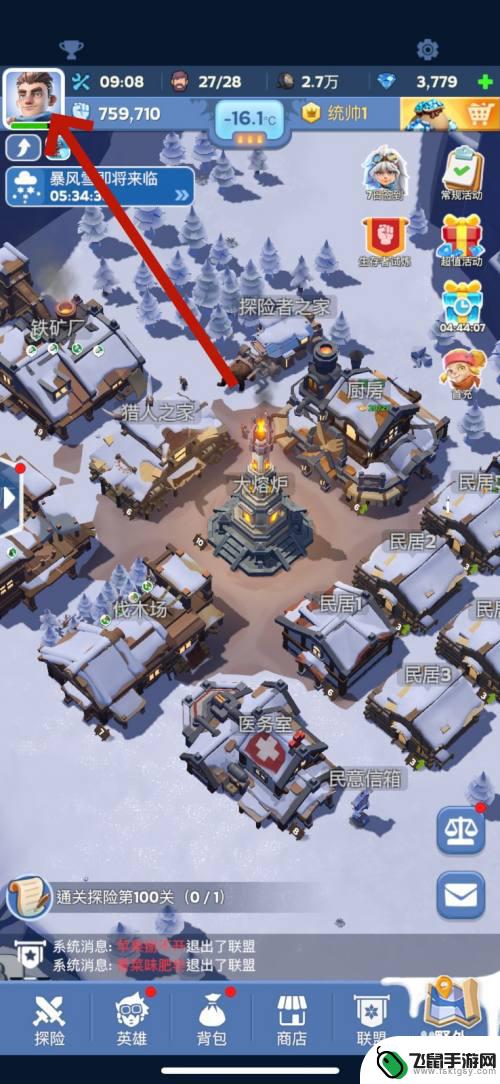steam怎么更改绑定手机号 怎样在Steam上修改账号绑定的手机号
时间:2023-12-04来源:飞鼠手游网
Steam是一款广受欢迎的游戏平台,许多玩家都会在其中绑定手机号,以提高账号的安全性,有时候我们可能需要更改绑定的手机号,以适应各种情况的变化。如何在Steam上修改账号绑定的手机号呢?在本文中我们将为大家详细介绍这一操作的步骤和注意事项,帮助玩家们更好地管理自己的Steam账号。
怎样在Steam上修改账号绑定的手机号
具体步骤:
1.首先启动登陆电脑上的steam客户端,进入首页之后,点击左上角的steam(如图所示)。

2.在弹出的菜单中选择设置选项,点击进入。然后在设置界面左边选择账户选项,点击账号右侧的查看账户明细(如图所示)。
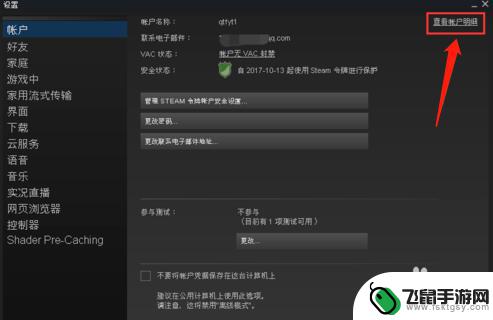
3.在账户明细界面,点击管理手机号码(如图1所示),在管理手机号码页面选择点击更改号码按钮(如图2所示)。
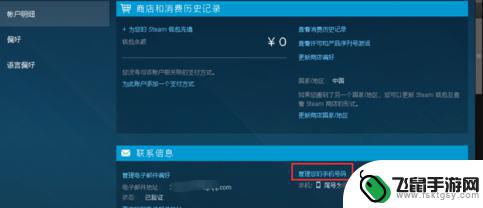
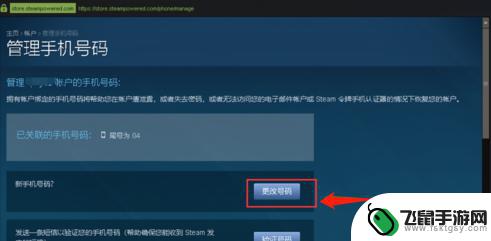
4.选择“是的我有就手机号码”(如图1所示),然后输入旧手机号码。输入验证码之后,点击“下一步”(如图2所示)。
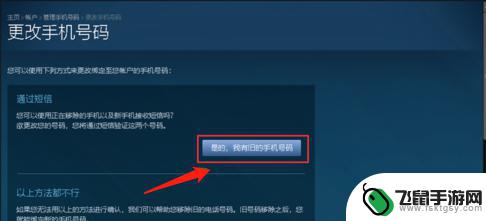
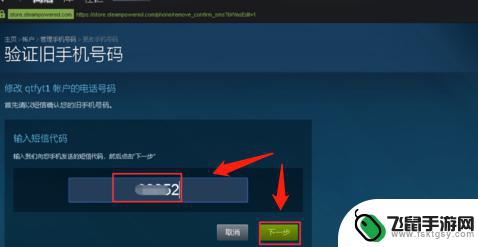
5.最后输入新手机号码,点击下一步(如图1)。再输入新手机号码收到的验证码,点击下一步,手机号码修改完成,点击完成按钮(如图2所示)。
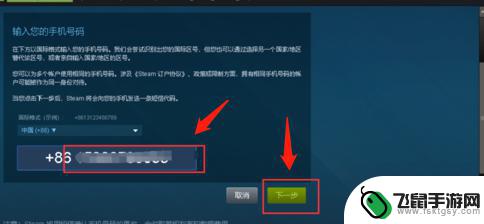
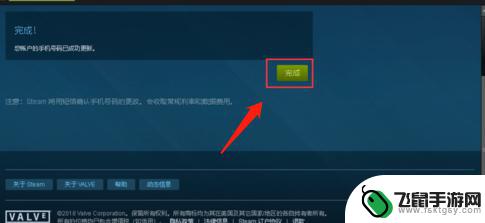
希望通过本文分享的方法,能够帮助您快速更改绑定手机号,并享受畅玩的乐趣,请继续关注,获取更多精彩内容。